保存したWord文書が印刷プレビューまたは印刷に表示されない
Wordは、印刷する前にドキュメントをプレビューするための優れた方法を提供しますが、ユーザーからは、ドキュメントに何も表示されないと報告されることがあります。印刷しても印刷が空白になるという報告もありました。複数の理由が考えられます。それを制限しているのはWord文書の設定である場合もあれば、プリンターソフトウェアである場合もあります。
保存したWord文書が印刷プレビューに表示されない
次の提案に従って、MicrosoftOfficeWordの印刷プレビューまたは印刷の問題を解決してください。
- OfficeWordの印刷描画オプションを有効にする
- Word文書のトラブルシューティング
- プリンタソフトウェアを再インストールする
- MicrosoftOfficeを修復する
それらのいくつかには管理者権限が必要な場合があります。
1]OfficeWordの印刷描画オプションを有効にする
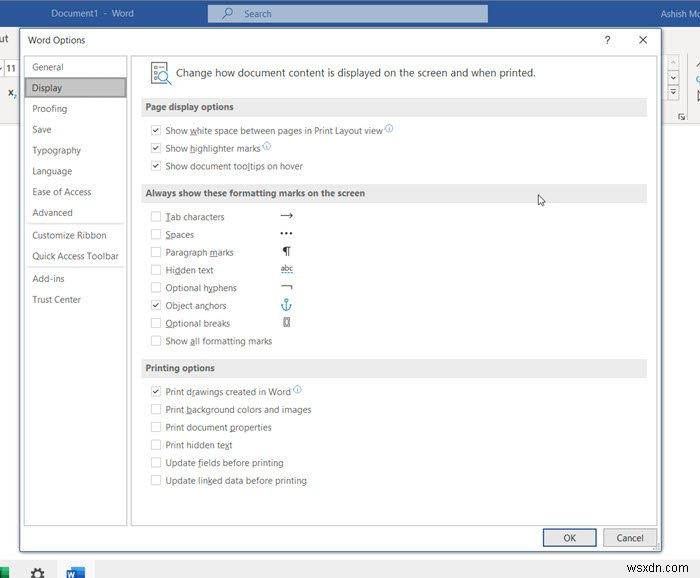
画像に大きな画像があり、それを印刷する必要があるのに表示されない場合は、手順に従って、画像がプレビューで利用できることを確認してください。
- [ファイル]>[オプション]>[表示]をクリックします
- 「Wordで作成した図面を印刷する」というチェックボックスをオンにします。
- 次の[詳細設定]>[ドキュメントコンテンツの表示]>[画像プレースホルダーの表示]
その他のオプションには、背景色、画像、ドキュメントプロパティ、非表示テキストなどの印刷が含まれます。
2]Word文書のトラブルシューティング
単語ドキュメントの問題を修正するのに役立つ2つのガイドを作成しました。 1つ目は破損したWord文書のトラブルシューティングに役立ち、2つ目はWord印刷に関連しています
3]プリンタソフトウェアを再インストールします
多くの人は、ファイルのプレビューを取得するためにプリンタのソフトウェアを使用することを好みます。その場合、そこに表示されない場合は、2つのオプションがあります。ソフトウェアを再インストールするか、WordDocumentが提供するプレビューを使用してください。印刷する限り、問題なく動作するはずです。
4]MicrosoftOfficeを修復する
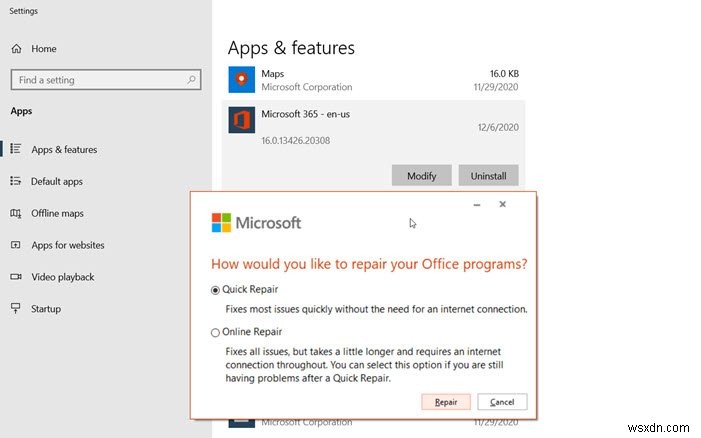
他に何も機能しない場合は、MicrosoftOfficeの修復を試すことができます。この機能は組み込まれています。以下の手順に従ってください:
- [スタート]ボタン(左下隅)を右クリックして、ポップアップメニューから[アプリと機能]を選択します。
- 修復するMicrosoftOffice製品を選択し、[変更]を選択します。
- 次に、クイック修復またはオンライン修復の実行を選択できます。
クイック修復では、インターネット接続を必要とせずにほとんどの問題をすばやく修正できますが、オンライン修復には時間がかかるため、クイック修復が機能しない場合に使用する必要があります。
投稿がわかりやすく、Wordドキュメントのプレビューが表示され、印刷できることを願っています。
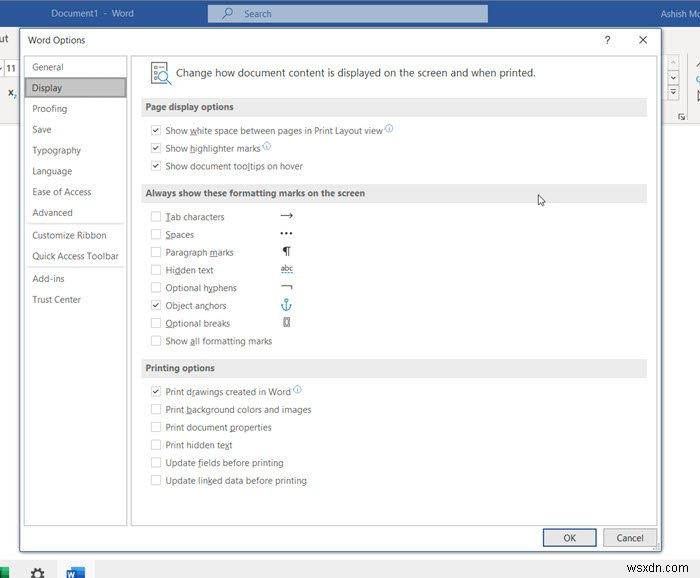
-
修正:5 GHz がコンピュータに表示されない
お使いのコンピューターが 5 GHz ネットワークを検出できない理由が気になる場合は、その答えをご紹介します。より高速なワイヤレス アダプターに接続しようとしても、Windows 10 で 5GHz WiFi が表示されない場合、混乱する可能性があります。このブログ投稿では、その背後にある理由を簡単に説明し、修正を試みます. 5GHz WiFi とは何か、そしてなぜそれがそれほど求められているのかから始めましょう。 5GHz WiFi とは? 5GHz は WiFi ブロードキャストの周波数であり、2.4GHz よりもはるかに高速であると見なされます。高度なテクノロジーは、データ転送の 1
-
プリンターが印刷されない問題を解決するには?
世界はデジタル化されていますが、紙の物理的なドキュメントが必要になる場合があり、そのためにはプリンターが必要です。プリンターを使用すると、ユーザーはテキスト、グラフ、またはイラストで満たされたカラーおよび白黒ドキュメントを印刷できます。ただし、緊急に印刷が必要な場合や、不明なプリンターの問題により印刷できない場合があります。これは、設定に時間がかかるため、プリンターを何日も使用していない場合にも発生する可能性があることに注意してください。このガイドは、プリンターが正しく印刷されない問題を解決するための専門家が推奨する方法について説明します。 プリンターが印刷しない問題を修正する方法 方法
